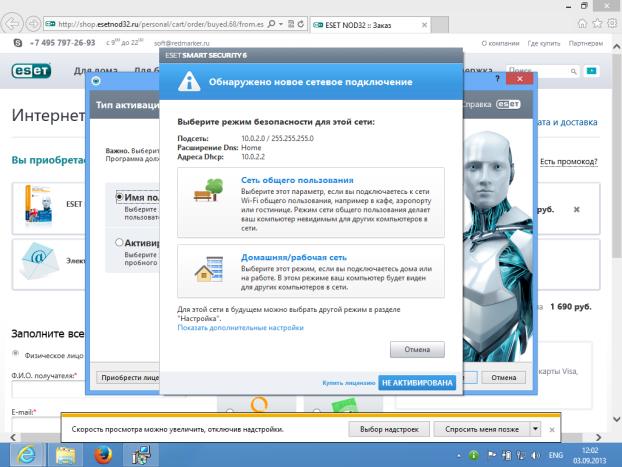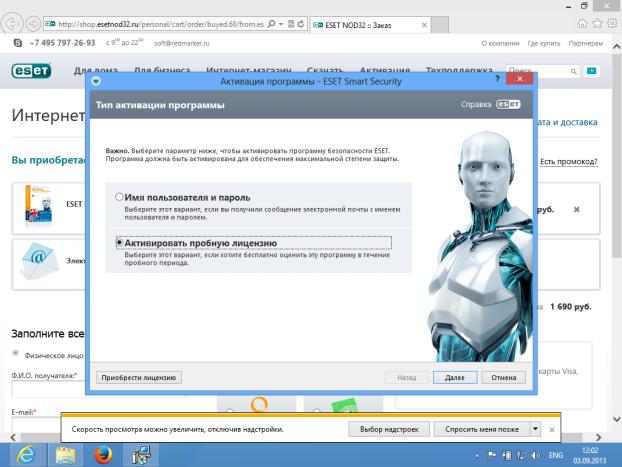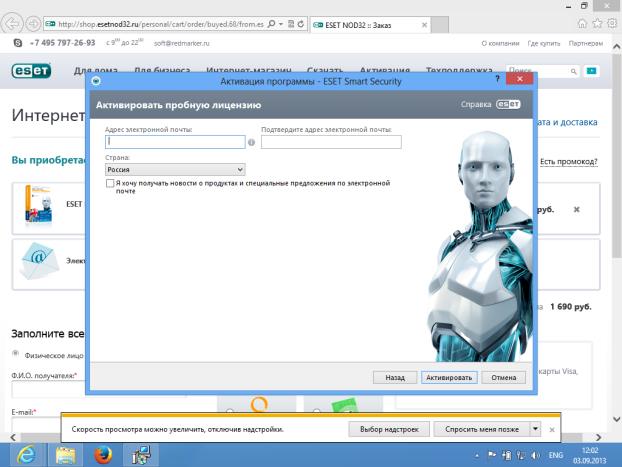Защитное ПО. ESET NOD32 Smart Security
Мы собираемся установить пробную версию продукта для того, чтобы испытать его. Поэтому в данном окне нужно щелкнуть по кнопке Установить пробную версию. Начнется процесс установки пробной версии программы (рис. 5.9).
Для продолжения достаточно нажать на кнопку Далее. В следующем окне нужно принять лицензионное соглашение на использование программы и снова нажать Далее.
В следующем окне будет предложено выбрать режим установки. Здесь можно оставить используемый по умолчанию обычный режим и нажать Далее.
В следующем окне вам будет предложено указать, хотите ли вы принять участие в службе ESET Live Grid. Здесь можно установить соответствующий флаг и продолжить установку.
Следующее окно (рис. 5.10) позволяет включить обнаружение потенциально нежелательных приложений. Здесь для повышения безопасности компьютера рекомендуется выбрать опцию для включения этой функции.
После очередного нажатия на кнопку Далее появится окно, в котором для начала установки программы с выбранными параметрами нужно нажать на кнопку Установить. После завершения установки достаточно закрыть окна, сообщающие об успешном выполнении операции. Программа начинает работу и сразу же предлагает указать, к какой сети подключен компьютер (рис. 5.11). Это нужно для автоматической настройки параметров сетевой безопасности.
Щелкните по одной из кнопок, которая соответствует вашему текущему подключению к сети. Для дома это – Домашняя/рабочая сеть.
Следующий шаг работы – активация программы (рис. 5.12).
Мы собираемся испытать программу, поэтому выберем вариант Активировать пробную лицензию и нажмем кнопку Далее.
В открывшемся после этого окне (рис. 5.13) нужно ввести свой адрес электронной почты (в два поля) и нажать на кнопку Активировать.
После успешной активации программа отобразит окно с сообщением об этом. Для продолжения нужно нажать в этом окне кнопку Выполнить. Нам будет предложено (рис. 5.14) воспользоваться модулем ESET Антивор.
Мы не будем им пользоваться и нажмем на кнопку Пропустить. Если вам интересна эта возможность, можете включить модуль и узнать подробности о его использовании в справочной системе программы. Это – последний этап установки и предварительной настройки программы. Теперь (рис. 5.15) она готова к работе.
Главное окно программы включает в себя несколько разделов. По умолчанию открывается раздел Домашняя страница, который содержит общие сведения о состоянии программы и раздел с перечнем ссылок на часто используемые функции.
Обратите внимание на ярлык значка Обновление. Напротив него сразу после установки программы можно увидеть анимированное кольцо. Оно указывает на то, что программа автоматически приступила к обновлению.
Главное окно программы можно закрыть или свернуть. Это не повлияет на состояние защиты.